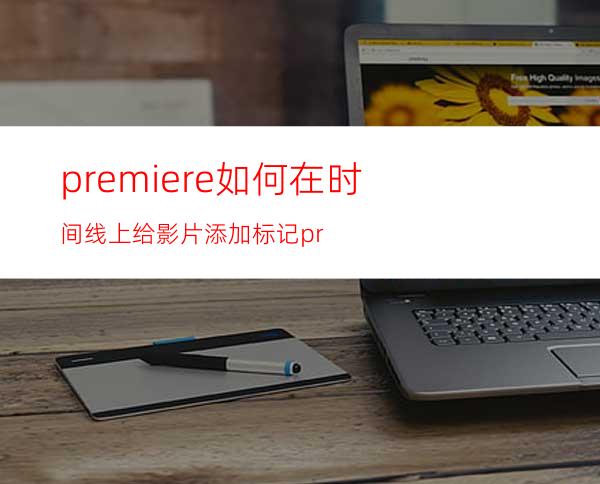
一段比较长的视频,若想快速的找出对应的画面,那么,我们可以添加标记来实现。接下来,本文分享下如何在时间轴上给视频添加标记。
工具/原料
pr cc 2017
方法/步骤
比如,下图中的视频,
已把视频拖到了时间轴这里来了。
现在要在这里,给一些特定的位置添加标记,以便后面的工作能快速的找到相对应的画面。
我们先播放下视频,在需要添加标记的位置按下暂停键,
然后,鼠标右击,弹出菜单点:添加标记
或是按快捷键:M
看,这里已显示了一个绿色的标记。
然后,鼠标再双击此标记,
这时,会弹出一个标记设置面板。
然后,为这标记添加注释,这个注释使到后面的工作,一看就知道,这个位置的视频是什么内容。
比如,输入,开始唱
然后,点确定;
面板自动关闭;
看,这个标记已修改为红色。
鼠标放在此标记上,即显示出文字:开始唱。
这个标记, 在其它面板也是一样的。
比如,时间轴上方的播放视频的窗口这个时间线中,也自动显示标记。




















